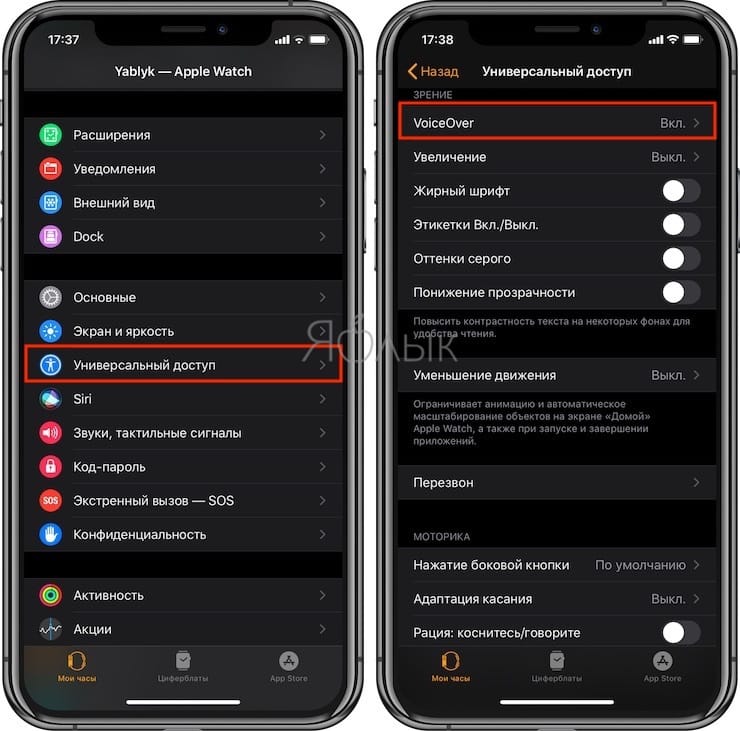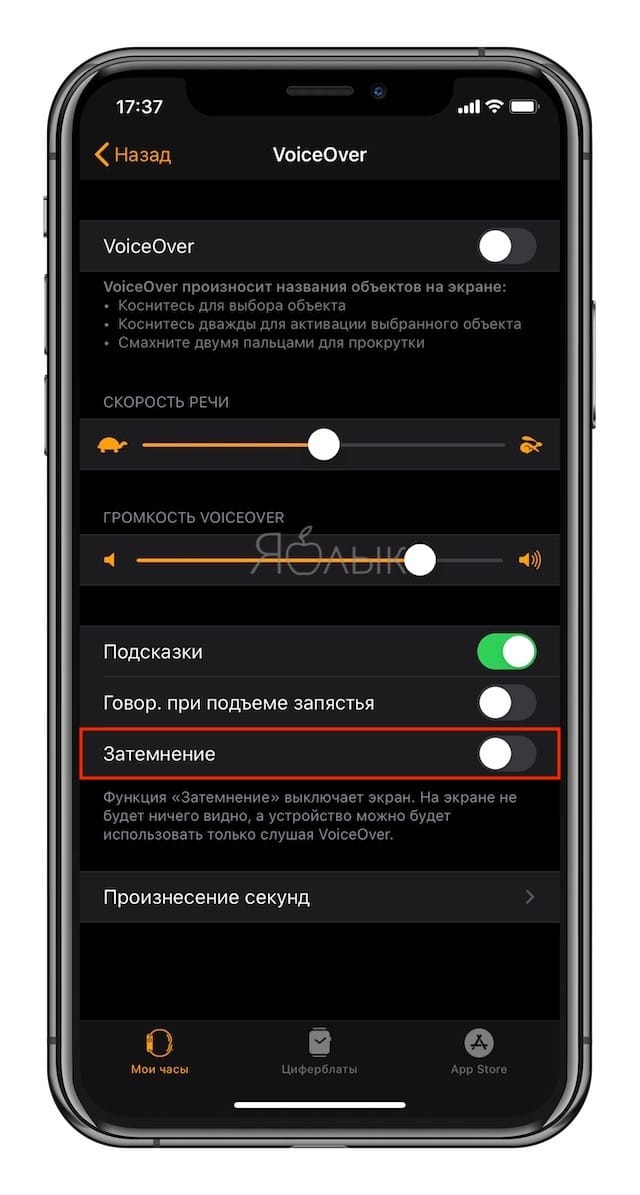- Apple Watch не включаются или не заряжаются, что делать?
- Как узнать, что Apple Watch заряжаются?
- Что делать в случае проблем с зарядкой Apple Watch?
- Отключите режим энергосбережения
- Отключите функцию Затемнение экрана в Apple Watch
- Что предпринять первым делом если ваши Apple Watch не включаются и не реагируют на нажатия
- Проверить USB-кабель
- Очистить Apple Watch
- Провести перезапуск
- Не включаются Apple Watch. Что делать?
- ПОЧЕМУ ЖЕ ОНИ НЕ ВКЛЮЧАЮТСЯ?
- ПЕРЕЗАГРУЗИТЬ ПРИНУДИТЕЛЬНО
- ПОПРОБУЙТЕ ОТКЛЮЧИТЬ VOICEOVER
- ИСПОЛЬЗУЙТЕ TENORSHARE REIBOOT
Apple Watch не включаются или не заряжаются, что делать?
Если вы попали в сложную ситуацию: ваши Apple Watch не заряжаются или даже не включаются, то не спешите паниковать. Вполне возможно, что проблему удастся решить собственными силами. А помогут в этом описанные нами действия.
В большинстве случаев не стоит волноваться при возникновении такой ситуации – есть несколько причин по которым Apple Watch могут не включаться, большинство их них имеют простое решение.
Мы рассмотрим наиболее распространенных причины, по которым Apple Watch могут не включаться или не заряжаться. Если наша инструкция не помогла, то, скорее всего, причины имеют аппаратный характер, и сами вы их устранить уже не сможете. Но ремонт может быть покрыт гарантией.
Поэтому даже если ни один из способов не позволит включить ваши Apple Watch снова, не отказывайтесь от устройства. Отнесите его в сертифицированный сервис по ремонту техники Apple для профессиональной диагностики.
Как узнать, что Apple Watch заряжаются?
Как только вы подключите часы Apple Watch с помощью зарядного кабеля к источнику питания, на экране появится характерный значок – зеленая молния в обрамлении круга.
Если часы требуют подзарядки, то они уведомят об этом пользователя значком с красной молнией. А для отображения информации на дисплее (если экран черный) от вас может потребоваться нажать боковую кнопку. Но стоит только подключить Apple Watch к зарядке, как значок красной молнии сменится на значок зеленой молнии. Обратите внимание, что если экран будет пустым или на нем появится значок красной молнии на магнитном креплении с зарядным кабелем, то это говорит о необходимости заряжать часы на протяжении около получаса.
Что делать в случае проблем с зарядкой Apple Watch?
Для начала стоит отказаться от зарядки стороннего производителя. Если вы пользуетесь неоригинальной подставкой для ваших Apple Watch, то воспользуйтесь аксессуаром из фирменного комплекта поставки устройства.
Если зарядка устройства так и не началась или же на экране возникло сообщение о невозможности начать зарядку с помощью этого аксессуара, то осуществите такие действия:
1. Необходимо точно убедиться, что кабель для подзарядки Apple Watch с магнитным креплением на конце другой стороной прочно установлен в адаптер питания USB. После этого проверьте, чтобы и адаптер был вставлен в розетку.
2. Убедитесь, что вы используете оригинальный кабель для зарядки с магнитным креплением, точно из комплекта поставки часов.
3. Избавьтесь от пластиковой пленки, которая может присутствовать на обеих сторонах зарядного устройства.
4. Очистите тыльную сторону Apple Watch и зарядное устройство от грязи.
5. Теперь разместите Apple Watch тыльной стороной на зарядном устройстве. Часы должны будут выровняться с помощью магнитов на площадке, а на циферблате самого устройства появится значок в виде зеленой молнии.
6. Если часы все еще не загружаются, попробуйте принудительно их перегрузить. Для этого одновременно нажмите боковую кнопку и колесико Digital Crown и одновременно удерживайте их на протяжении 10-15 секунд до появления на экране логотипа Apple. Теперь попробуйте их зарядить. Стоит отметить, что первые модели Apple Watch могут включаться после перезагрузки около 3 минут.
7. Наконец, попробуйте воспользоваться другим кабелем с магнитным креплением для зарядки ваших Apple Watch, а потом еще и другим адаптером питания USB. Если часы на этот момент окончательно разрядились, то вам стоит подождать несколько минут для появления на экране значка в виде зеленой молнии.
Отключите режим энергосбережения
Ваши Apple Watch могут работать в режиме энергосбережения, который, как следует из названия, позволяет более экономно тратить электроэнергию. В этом режиме отображается только время, а сами часы не разблокируются.
Чтобы выйти из этого режима, нажмите и удерживайте боковую кнопку (тонкую и продолговатую) в течение примерно 7–10 секунд. Когда появляется логотип Apple, часы перезагрузятся в обычный режим.
Отключите функцию Затемнение экрана в Apple Watch
В режиме Затемнение экран Apple Watch остается темным даже при нормальной работе, позволяя взаимодействовать с устройством лишь посредством голоса.
Чтобы отключить этот режим, откройте приложение Apple Watch на своем iPhone и перейдите на вкладку Основные. Там перейдите на вкладку Универсальный доступ, а потом выберите VoiceOver. Отключите функцию Затемнение, сдвинув переключатель влево.
После этих манипуляций с большой вероятностью ваши Apple Watch снова будут работать нормально.
Источник
Что предпринять первым делом если ваши Apple Watch не включаются и не реагируют на нажатия
Умные часы Apple Watch не включаются, перестали реагировать на нажатия, не отображают фирменный логотип яблока во время зарядки или же зависают в неподходящее время, да еще и с завидной регулярностью? Сбои технического характера явление редкое, но порой – неизбежное. Иногда возникшие трудности решаются вручную – методом поиска правильного ответа, порой – справится с проблемой помогают только специалисты сервисного центра Apple. И, если, гарантия давно закончилась, а платить неизвестным мастерам не хочется, то настало время перебрать предлагаемые варианты из списка:
Проверить USB-кабель
Разработчики сразу же предупреждают – использовать неофициальные (не из коробки) аксессуары строго не рекомендуется. А потому, если и стоит проверять эффективность доступной зарядки, то только той, которая была в комплекте. Если подходящего «инструмента» под рукой не оказалось, то стоит обратиться за помощью к друзьям или же заглянуть в один из магазинов Apple (или ритейлеров) и проверить, заряжаются ли часы.
Если же USB-кабель оригинален и используется прямо из коробки, но по-прежнему не заряжает часы, значит, стоит снять защитную пленку с обеих сторон зарядки и попытаться вновь повторить процедуру.
Из банального – проверить розетку, обязательно удостовериться, действительно ли кабель вставлен полностью. Вроде бы, мелочь, но на результат частенько влияет.
Очистить Apple Watch
Опускать ремешок в чистящий раствор или же в десятый раз до блеска начищать дисплей не придется, а вот разобраться с тыльной поверхностью стоит сразу же. Для очистки подойдет любая мягкая ткань, которая не поцарапает поверхность корпуса и поможет разобраться с пылью и грязью.
Проверить результативность указанного способа стоит несколько раз – возможно, проблема в неплотном прилегании часов к зарядке. При желании ткань можно смочить водой (но без моющего средства и максимально аккуратно – лишняя влага точно не поможет решить проблему).
Если же на «руках» третья версия Apple Watch стоит воспользоваться кнопкой Digital Crown и в обязательном порядке провести очистку от воды, попавшей в корпус.
Провести перезапуск
- Разработчики предлагают два способа – первый работает с включенными часами (на случай, если возникли технические проблемы) и состоит из трех действий: нажать и удерживать боковую кнопку (та, которая находится под Digital Crown) до момента, пока на экране не появится выпадающее меню, где необходимо выбрать пункт «Выключить». Часы придут в неактивное состояние уже через минуту. Для включения потребуется вновь нажать на ту же кнопку и удерживать, пока не появится знаменитый логотип Apple. Способ не сработает, если часы одновременно заряжаются, а потому стоит снять девайс с зарядки;
- Если часы не включаются и не реагируют на нажатия, то остается последний вариант – приступить к принудительному перезапуску. Как отмечают разработчики прибегать к подобному способу стоит в редчайших случаях, когда не помогли остальные способы и Apple Watch даже через день (возможно, технический сбой обширнее, чем казалось на первый взгляд) не включились. Если такая ситуация наступила, то порядок действий следующий: нажать и удерживать боковую кнопку и колесико Digital Crown в течение 12-15 секунд ровно до того момента, пока не появится логотип яблока. После завершения процедуры операционная система WatchOS попытается внести изменения в текущую версию и даже проведет соответствующее обновление (до последней версии). Процедура занимает от 3 до 5 минут в целом, а результат напрямую зависит от состояния Apple Watch. Если же даже после принудительной перезагрузки стартовое меню не появилось, да и циферблат не грузится, то проблемы в другом.
Специалисты из сервисного центра описывают следующие проблемы технического характера, выходящие за рамки возможностей пользователей:
- Загрязнение корпуса пылью или же влагой (проблема решается полноценной просушкой);
- Из-за механического повреждения дисплей перестал реагировать на нажатия и больше не передает «картинку»;
- Альтернативный вариант – сильный удар повредил внутренние механизмы часов и нарушил порядок включения;
- Сломалась кнопка включения;
- И самый распространенный вариант – возникла проблема с аккумулятором. С возникшей ситуацией в сервисе Apple разбираются единственным образом – заменой часов, если активна гарантия. А вот в остальных случаях придется обращаться к мастерам и надеяться на положительный результат при замене аккумулятора.
За дополнительной консультационной помощью и ответами на возникшие вопросы стоит обращаться напрямую в Apple. На официальном сайте разрешают и разобраться с уже готовыми советами или же пообщаться в текстовом чате с сотрудниками, заранее сформулировав вопрос (русский язык специалисты в отечественном подразделении прекрасно понимают).
Источник
Не включаются Apple Watch. Что делать?
В этой статье разберем, почему Apple Watch отказываются работать, стоит ли по этому поводу унывать и можно ли все исправить самому?
ПОЧЕМУ ЖЕ ОНИ НЕ ВКЛЮЧАЮТСЯ?
Если гаджет не включается, стоит проверить в порядке ли батарея. Возможно аккумуляторы пусты и восстановление питания оживит устройство.
Другой вариант – вышла из строя зарядка . Попробуйте подключить иное ЗУ или проверьте, хорошо ли подсоединен зарядный кабель.
Все оказалось в порядке, а экран остается черным? Значит следует разбираться дальше.
Если дисплей не слушается
Включили часофон, на экране появился логотип Apple, а дальше «тишина». Причин отсутствия движения на дисплее может быть несколько:
- Произошел сбой программного оборудования или хронометр завис после обновления. Такое случается при стремлении улучшить функциональность системы. Довольно часто при смене OS или софта электроника начинает некорректно работать. Попробуйте перезагрузить аппарат или повторить обновление.
- На дисплее появились трещины. При падении, ударе или ином неосторожном обращении с умными часами на экране появляются глубокие царапины или трещины. В домашних условиях это исправить не получится. Вот тут лучше всего посетить сервисный центр и побыстрее, чтобы не усугубить ситуацию.
- Вышла из строя кнопка, включающая гаджет. Сломаться клавиша может при сильном надавливании или ударе. Это тоже повод обратиться в сервисный центр. Отремонтировать кнопку самому не получится, если у вас нет специальных инструментов.
- Слишком долго часофон находился под водой или опустили гаджет на глубину больше дозволенной, или оказались под действием пара. Часы необходимо высушить. Попробуйте покрутить Digital Crown несколько раз. Если после этого дисплей остается угрюмым, несите гаджет к специалистам.
А теперь разберемся со способами устранения неполадок в домашних условиях, их несколько.
ПЕРЕЗАГРУЗИТЬ ПРИНУДИТЕЛЬНО
Сделать это может даже неопытный пользователь. Достаточно последовательно выполнить следующие действия:
- зажмите одновременно на смарт-часах колесико и кнопку, отвечающую за питание;
- удерживать в таком состоянии до появления на экране яблочного логотипа.
После этого в дело вступит WatchOS. Система автоматически внесет изменения. Затем проведет оптимизацию и обновится до конечной версии, которая действует на данный момент. Все вместе займет не более 5 минут.
ПОПРОБУЙТЕ ОТКЛЮЧИТЬ VOICEOVER
Для голосового управления умными часами Apple служит VoiceOver. Функция находится в операционной системе гаджета. Если она дает сбой проблемы с работой часофона неизбежны.
К сбоям может привести и Screen Curtain. Их отключение может исправить ситуацию. Для этого:
- на iPhone открыть приложение Apple Watch;
- зайти в «Genera» и открыть настройки;
- найти «Accessibility» и нажать на «Доступность»;
- в перечне отыскать VoiceOver и Screen Curtain, нажать отключить.
Если это не дало ожидаемого эффекта, осталось воспользоваться третьим способом устранить неисправность.
ИСПОЛЬЗУЙТЕ TENORSHARE REIBOOT
Программное обеспечение создано специально для Apple Watch и iPhone и подходит для Mac и Windows.
Tenorshare ReiBoot необходимо скачать и установить на ноутбуке или компьютере. Следующий шаг: произвести сопряжение между устройствами. Теперь нужно тапнуть по клавише «Войти в режим восстановления». Когда на смарт устройстве появится иконка iTunes, кликнуть на клавишу «выйти из режима восстановления». Последний шаг: запустить умные часы.
Часики не пришли в себя? Не расстраивайтесь – подключите хронометр к компьютеру еще раз и:
- нажать «Решить все iOS зависания»;
- из предложенного выбрать «Восстановить сейчас»;
- показать направление для загрузки файла и нажать «сейчас» для подтверждения действия;
- поставить галочку возле «Исправить сейчас».
По завершении проделанных операций Apple Watch должны заработать автоматически.
Воспользовавшись одним из предложенных способов получится восстановить работу полезного девайса. Если положительный результат не достигнут, нужно обращаться к специалистам сервисного центра.
Источник